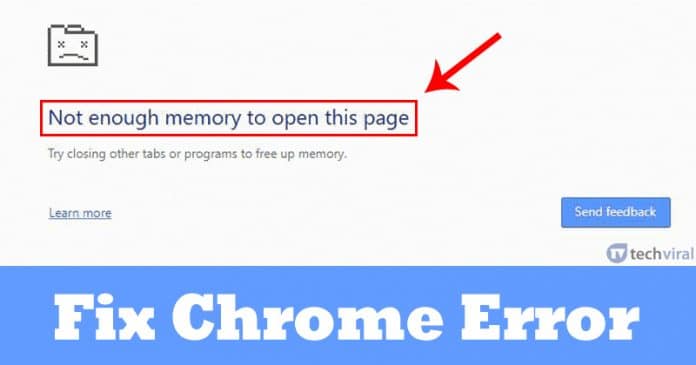
Δεν υπάρχει αμφιβολία ότι το Google Chrome είναι αυτή τη στιγμή το πιο δημοφιλές πρόγραμμα περιήγησης ιστού. Το πρόγραμμα περιήγησης ιστού είναι διαθέσιμο τόσο για επιτραπέζιους όσο και για κινητές συσκευές. Το πρόγραμμα περιήγησης ιστού είναι γρήγορο και καθαρό, αλλά χρησιμοποιεί περισσότερους πόρους RAM και CPU σε σύγκριση με άλλα προγράμματα περιήγησης ιστού.
Κατά καιρούς, οι χρήστες του Chrome αντιμετωπίζουν σφάλματα όπως «Έγινε κατάρρευση του προγράμματος περιήγησης Chrome», «Δεν υπάρχει αρκετή μνήμη για το άνοιγμα αυτής της σελίδας» κ.λπ. Έτσι, σε αυτό το άρθρο, θα συζητήσουμε ένα τέτοιο μήνυμα σφάλματος που δείχνει «Δεν υπάρχει αρκετή μνήμη για να ανοίξετε αυτή τη σελίδα».
Γιατί εμφανίζεται το σφάλμα “Δεν υπάρχει αρκετή μνήμη για το άνοιγμα αυτής της σελίδας”;
Το ίδιο το μήνυμα σφάλματος λέει πολλά για το πρόβλημα. Δηλώνει ξεκάθαρα ότι το πρόγραμμα περιήγησης Chrome δεν βρίσκει αρκετή μνήμη για να ανοίξει κάποια συγκεκριμένη ιστοσελίδα. Η μνήμη στην οποία αναφέρεται είναι η μνήμη RAM.
Μερικές φορές, αυτό το μήνυμα σφάλματος εμφανίζεται επίσης λόγω περιττών ή ύποπτων επεκτάσεων που εκτελούνται στο παρασκήνιο. Παρακάτω, έχουμε μοιραστεί μερικές από τις καλύτερες μεθόδους για τη διόρθωση του σφάλματος chrome Δεν αρκεί η μνήμη για το άνοιγμα αυτής της σελίδας.
Πώς να διορθώσετε το σφάλμα μη αρκετής μνήμης για το άνοιγμα αυτής της σελίδας στο Chrome
Δεδομένου ότι το πρόβλημα σχετίζεται κυρίως με τη μνήμη RAM, πρέπει να εργαστούμε για την εκκαθάριση της μνήμης RAM. Λοιπόν, ας δούμε τις λίγες καλύτερες μεθόδους για τη διόρθωση των μηνυμάτων σφάλματος του Chrome.
1. Διαδικασία εκκαθάρισης φόντου
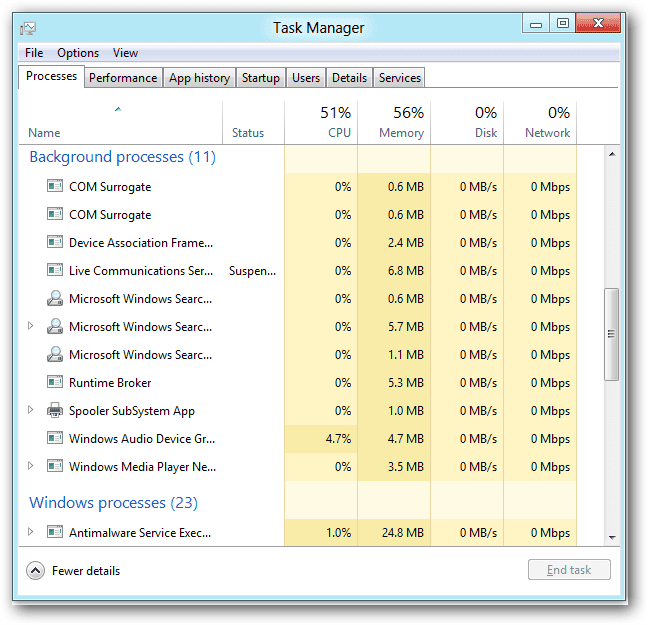
Όπως όλοι γνωρίζουμε, το σφάλμα «Δεν υπάρχει αρκετή μνήμη για το άνοιγμα αυτής της σελίδας» παρουσιάζεται λόγω της λιγότερης διαθεσιμότητας μνήμης RAM. Έτσι, είναι λογικό να κλείσετε τη διαδικασία παρασκηνίου. Για αυτό, ανοίξτε τη Διαχείριση εργασιών στον υπολογιστή σας Windows 10 και ελέγξτε εάν εκτελείτε εκτεταμένες εφαρμογές ή παιχνίδια. Εάν βρείτε κάποια εφαρμογή εύρεσης πόρων στη διαχείριση εργασιών, κλείστε την και, στη συνέχεια, ελέγξτε αν το πρόβλημα παραμένει.
2. Κλείστε τις καρτέλες του Chrome
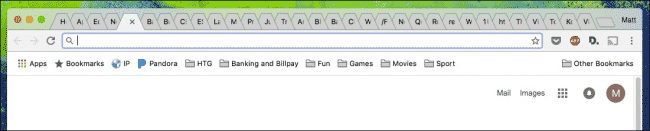
Λοιπόν, οι καρτέλες του Chrome είναι ένας άλλος λόγος πίσω από το σφάλμα “Δεν υπάρχει αρκετή μνήμη για το άνοιγμα της σελίδας”. Δεδομένου ότι το Chrome είναι μια εφαρμογή αναζήτησης πόρων, το άνοιγμα 10-12 καρτελών μπορεί να προκαλέσει προβλήματα RAM. Επομένως, φροντίστε να κλείσετε όλες τις αχρησιμοποίητες καρτέλες από το πρόγραμμα περιήγησης Chrome και ελέγξτε εάν εμφανίζεται το σφάλμα “Δεν υπάρχει αρκετή μνήμη για το άνοιγμα της σελίδας” ή όχι. Εάν εξακολουθεί να εμφανίζεται, φορτώστε ξανά την ιστοσελίδα και ελέγξτε. Αυτό πιθανώς θα διορθώσει το σφάλμα Δεν αρκεί η μνήμη για το άνοιγμα της σελίδας από το πρόγραμμα περιήγησης Google Chrome.
3. Απενεργοποιήστε τις επεκτάσεις

Πρέπει να παραδεχτούμε ότι εγκαθιστούμε τόνους επεκτάσεων στο πρόγραμμα περιήγησής μας Chrome. Οι επεκτάσεις είναι καλές και βοηθούν στην επέκταση των λειτουργιών του προγράμματος περιήγησης. Ωστόσο, η διατήρηση αυτών των επεκτάσεων ενεργοποιημένων μπορεί να καταναλώσει πολλούς πόρους RAM. Επομένως, εάν λαμβάνετε συχνά σφάλματα του Chrome ή σφάλματα “Δεν υπάρχει αρκετή μνήμη για να ανοίξετε αυτήν τη σελίδα”, τότε πρέπει να βρείτε και να απενεργοποιήσετε τις επεκτάσεις που δεν χρησιμοποιούνται. Αυτό πιθανώς θα διορθώσει τα περισσότερα από τα σφάλματα chrome.
4. Αυξήστε τη γέμιση σελίδας
Λοιπόν, αυτή η δυνατότητα επεκτείνει τον χώρο του σκληρού δίσκου που διατίθεται για την εικονική μνήμη όταν ο υπολογιστής εξαντληθεί η μνήμη RAM. Με αυτό, θα έχετε περισσότερο χώρο στον σκληρό δίσκο για χρήση ως RAM. Έτσι, αυτή η πρόσθετη μνήμη RAM θα χρησιμοποιηθεί για την εμφάνιση σελίδων στο πρόγραμμα περιήγησης Google Chrome. Για να το κάνετε αυτό, αναζητήστε “Προηγμένες ρυθμίσεις συστήματος” στη γραμμή αναζήτησης των Windows 10. Θα ανοίξει τις Ιδιότητες συστήματος, θα κατευθυνθεί στην καρτέλα “Για προχωρημένους” και εκεί κάτω από την Απόδοση κάντε κλικ στις “Ρυθμίσεις”
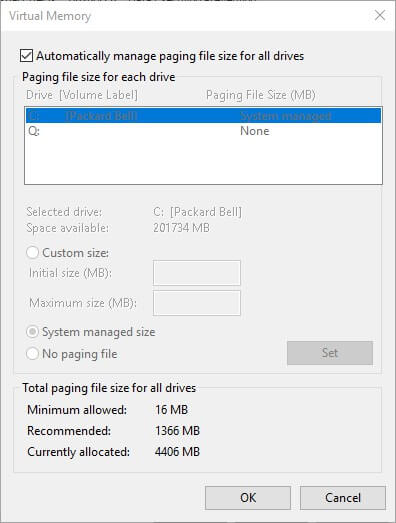
Τώρα, κάτω από τις Επιλογές απόδοσης, κάντε κλικ στην καρτέλα για προχωρημένους και, στη συνέχεια, κάντε κλικ στο κουμπί «Αλλαγή». Εκεί αποεπιλέξτε το «Αυτόματη διαχείριση μεγέθους αρχείου σελιδοποίησης για όλες τις μονάδες δίσκου» και, στη συνέχεια, επιλέξτε το κουμπί επιλογής «Προσαρμοσμένο μέγεθος». Εκεί πρέπει να εισαγάγετε έναν αριθμό που είναι υψηλότερος από τις τρέχουσες εκχωρημένες τιμές και χαμηλότερος από τις συνιστώμενες τιμές. Τέλος, κάντε κλικ στο κουμπί ‘Set’ και μετά στο ‘Ok’
5. Εκκαθαρίστε την προσωρινή μνήμη του Google Chrome
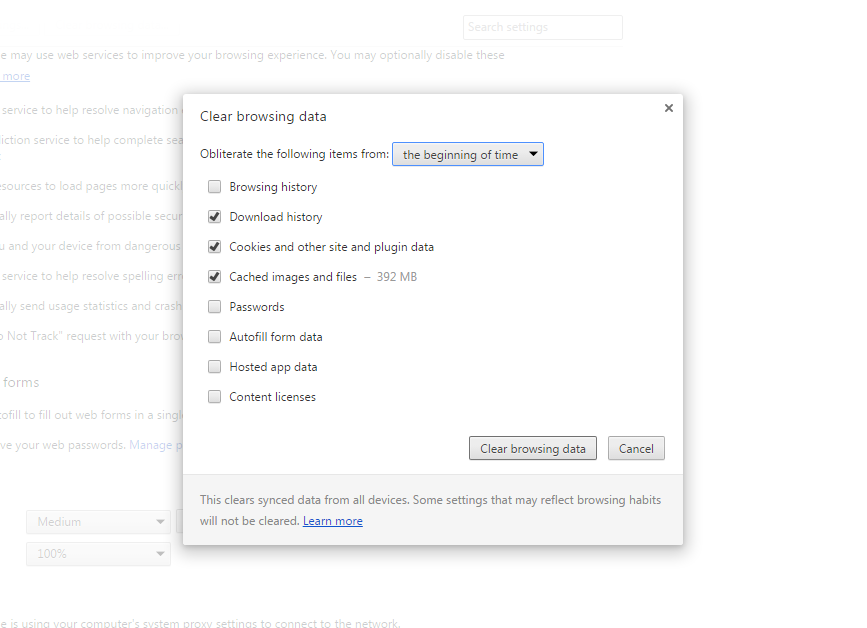
Λοιπόν, η εκκαθάριση της προσωρινής μνήμης του Chrome μπορεί να διορθώσει σχεδόν όλα τα σημαντικά σφάλματα χρωμίου, συμπεριλαμβανομένου του “Δεν υπάρχει αρκετή μνήμη για να ανοίξει αυτή η σελίδα”. Έτσι, εάν όλα αποτύχουν να διορθώσουν το σφάλμα από το πρόγραμμα περιήγησης Chrome, τότε αυτό είναι το τελευταίο πράγμα που μπορείτε να κάνετε. Ωστόσο, η εκκαθάριση της προσωρινής μνήμης και του ιστορικού θα καταργήσει τα πάντα από το πρόγραμμα περιήγησης Chrome. Πατήστε το κουμπί Shift + CTRL + Delete για να διαγράψετε την προσωρινή μνήμη του Chrome.
6. Απενεργοποιήστε το Hardware Acceleration
Λοιπόν, εάν αντιμετωπίζετε συχνές καθυστερήσεις και σφάλματα κατά την περιήγηση στο πρόγραμμα περιήγησης ιστού Chrome, τότε μπορείτε να κατηγορήσετε για όλα τη λειτουργία Επιτάχυνση υλικού. Ορισμένοι χρήστες ανέφεραν ότι λαμβάνουν το μήνυμα λάθους “Δεν υπάρχει αρκετή μνήμη για να ανοίξει η σελίδα” μετά την ενεργοποίηση του Hardware Acceleration.
Στην πιο πρόσφατη έκδοση του προγράμματος περιήγησης Chrome, η λειτουργία Επιτάχυνση υλικού είναι ενεργοποιημένη από προεπιλογή. Επομένως, οι χρήστες πρέπει να το απενεργοποιήσουν με μη αυτόματο τρόπο για να διορθώσουν το μήνυμα σφάλματος Δεν αρκεί η μνήμη για να ανοίξει η σελίδα του Chrome. Δείτε πώς μπορείτε να απενεργοποιήσετε την επιτάχυνση υλικού στο πρόγραμμα περιήγησης Chrome.
Βήμα 1. Πρώτα απ ‘όλα, ανοίξτε το πρόγραμμα περιήγησης Chrome και πληκτρολογήστε ‘chrome://settings/‘ στη γραμμή URL και πατήστε το πλήκτρο Enter.
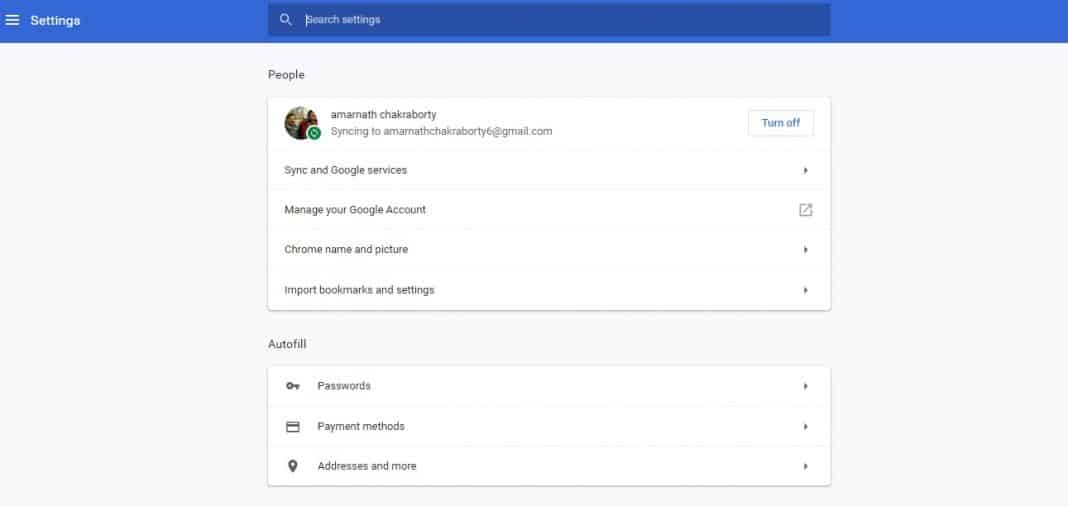
Βήμα 2. Τώρα στις Ρυθμίσεις του Chrome, πρέπει να κάνετε κλικ στην επιλογή «Σύνθετες» και μετά στην «Προσβασιμότητα»
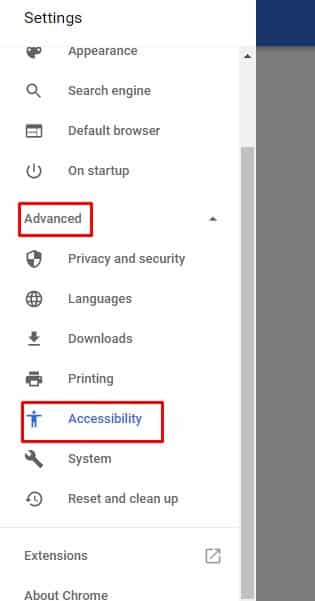
Βήμα 3. Στην επιλογή Για προχωρημένους, απενεργοποιήστε την επιλογή «Χρήση επιτάχυνσης υλικού όταν είναι διαθέσιμη».
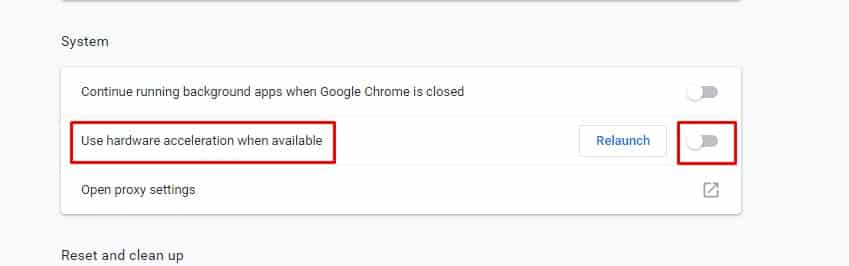
Αυτό ήταν, τελειώσατε! Τώρα απλώς επανεκκινήστε το πρόγραμμα περιήγησής σας Google Chrome για να διορθώσετε το μήνυμα σφάλματος “Δεν υπάρχει αρκετή μνήμη για το άνοιγμα αυτής της σελίδας”.
Επομένως, αυτές είναι οι καλύτερες μέθοδοι για να διορθώσετε το σφάλμα Δεν αρκεί η μνήμη για το άνοιγμα αυτής της σελίδας στο Google Chrome. Εάν γνωρίζετε οποιαδήποτε άλλη μέθοδο εργασίας για να διορθώσετε το σφάλμα, ενημερώστε μας στο παρακάτω πλαίσιο σχολίων. Ελπίζω αυτό το άρθρο να σας βοήθησε! Μοιραστείτε το και με τους φίλους σας.











